Laptop không khởi động được quả là cơn ác mộng đối với bất kỳ người dùng nào. Vấn đề này không chỉ ảnh hưởng đến công việc, học tập mà còn khiến bạn lo lắng về dữ liệu quan trọng được lưu trữ bên trong máy. Tuy nhiên, đừng vội vàng hoảng hốt, hãy cùng tham khảo hướng dẫn chi tiết dưới đây để tự tin khắc phục sự cố và đưa “người bạn đồng hành” của bạn trở lại hoạt động bình thường.
Bắt đầu từ những nguyên nhân đơn giản.

- Kiểm tra nguồn điện: Đảm bảo rằng laptop được cắm sạc và nguồn điện hoạt động bình thường. Sử dụng ổ cắm điện khác hoặc thử bộ sạc khác để loại trừ trường hợp lỗi do nguồn điện.
- Tháo pin và lắp lại: Việc tháo pin và lắp lại có thể giúp loại bỏ hiện tượng nguồn điện tạm thời bị lỗi, giúp laptop khởi động bình thường.
- Loại bỏ các thiết bị ngoại vi: Rút bỏ tất cả các thiết bị ngoại vi được kết nối với laptop như USB, ổ cứng ngoài, thẻ nhớ,… để tránh xung đột phần cứng.
Xử lý sự cố phần mềm:
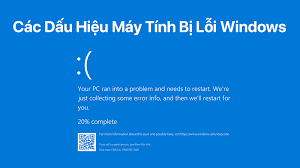
- Khởi động lại laptop: Đây là bước đơn giản nhất nhưng đôi khi lại hiệu quả bất ngờ. Hãy thử khởi động lại laptop và chờ đợi vài phút để hệ thống có thể khởi động hoàn toàn.
- Truy cập BIOS: Một số trường hợp, laptop không thể khởi động do cài đặt BIOS không chính xác. Hãy truy cập BIOS và kiểm tra lại các cài đặt liên quan đến khởi động, đảm bảo rằng ổ cứng chứa hệ điều hành được chọn làm ổ cứng khởi động chính.
- Khởi động vào Safe Mode: Safe Mode là chế độ khởi động chỉ sử dụng các trình điều khiển và ứng dụng mặc định của hệ điều hành. Nếu laptop có thể khởi động vào Safe Mode, chứng tỏ lỗi do phần mềm cài đặt gần đây gây ra. Hãy gỡ cài đặt phần mềm đó và khởi động lại laptop bình thường.
- Cập nhật hệ điều hành: Việc cập nhật hệ điều hành lên phiên bản mới nhất có thể giúp khắc phục một số lỗi liên quan đến khởi động.
Giải quyết vấn đề phần cứng:

- Kiểm tra RAM: Thử tháo và lắp lại RAM hoặc thay thế RAM mới nếu nghi ngờ RAM bị lỗi.
- Kiểm tra ổ cứng: Sử dụng công cụ chẩn đoán ổ cứng để kiểm tra xem ổ cứng có bị lỗi hay không. Nếu ổ cứng bị lỗi, bạn cần sao lưu dữ liệu và thay thế ổ cứng mới.
- Mainboard: Trường hợp mainboard bị lỗi thường phức tạp và cần đến sự can thiệp của kỹ thuật viên chuyên nghiệp.
Tìm kiếm sự trợ giúp chuyên nghiệp:
Nếu bạn đã thử tất cả các cách trên mà vẫn không thể khắc phục được lỗi, hãy mang laptop đến trung tâm sửa chữa uy tín để được hỗ trợ.
Lưu ý quan trọng:
- Trước khi thực hiện bất kỳ thao tác nào, hãy đảm bảo bạn đã sao lưu dữ liệu quan trọng của mình.
- Nếu bạn không am hiểu về máy tính, tốt nhất nên mang laptop đến trung tâm sửa chữa để được hỗ trợ.
Kết luận:
Với những chia sẻ của yeulaptop.info, hy vọng bạn có thể tự tin khắc phục lỗi laptop không khởi động được và đưa “người bạn đồng hành” của bạn trở lại hoạt động bình thường. Chúc bạn thành công!
